選択した範囲を切り抜く
選択した範囲を切り抜く。
選択範囲をカットしたレイヤー
画面のキャンバス上で右クリック>選択範囲をカットしたレイヤー
※右側は切り抜きたいレイヤーを選んでいて、左側は選択ツールの場合で、キャンバス上で右クリックした場合にこの項目が出る(他の状況の場合は出ないので注意!)

切り抜かれて完成!
完成したレイヤーの状態
背景レイヤーと花のレイヤーが分かれる。

切り抜かれている状態を確認する
切り抜かれた背景レイヤーの目のマークをクリックして非表示にする。

切り抜かれている状態を確認できる。

やり直したい時
ヒストリーパネルでやり直したい状態まで戻ってやり直す。

【補足】きれいに選択するには
選択範囲を1pxくらいとか…少し縮小すると背景が入らなくて、きれいに選択できるよ。
詳しくは下記の記事を参考にしてみてね▼

















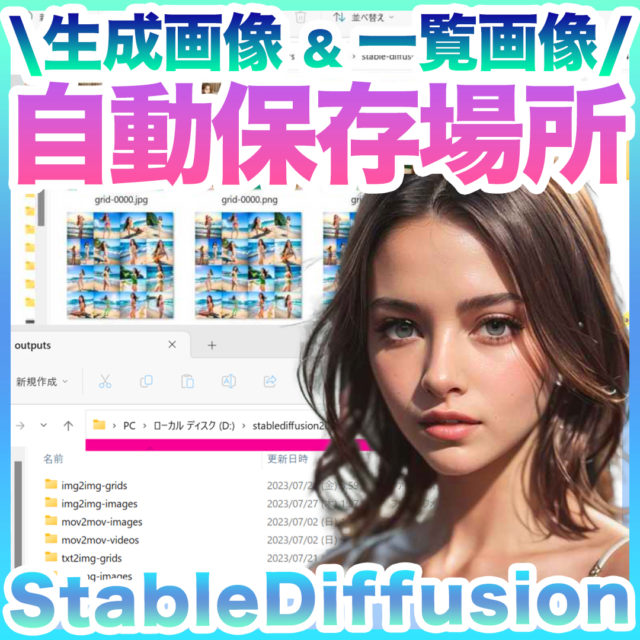






コメント